Bilgisayarınızı kullanırken hava durumu tahminlerini ne sıklıkla kontrol ediyorsunuz? Neden web tarayıcısını açıp Accuweather veya MSN Weather gibi siteleri aramakla uğraşasınız ki? Aşağıdaki en iyi hava durumu widget'larını kullanırsanız, hava durumu tahminlerini doğrudan görev çubuğunuzda veya Windows masaüstünüzde görebilirsiniz.
"Widget'ların" kullandığınız Windows sürümüne bağlı olarak farklı olduğunu unutmayın. Widget'lar Windows 8'den sonra ortadan kayboldu ancak Windows 10'da "İlgi Alanları" olarak geri döndüler. Windows 11'de bunlar yine "widget'lardır".
İlgi Alanları veya Widget'lar ile, bilgiler Windows 10 görev çubuğu 'da bulunur ve hava durumu bilgileriyle birlikte daha fazla bilgi sağlayacak şekilde genişletilecektir.
p>Windows'ta Görev Çubuğu Hava Durumu Widget'ları Nasıl Eklenir?
Görev çubuğu söz konusu olduğunda (Windows 10 İlgi Alanları veya Windows 11 Widget'lar), Microsoft tarafından sağlanan bilgi kaynaklarıyla sınırlısınız. Bunun yerine Windows 10 hava durumu masaüstü gadget'larını yüklemeyi tercih ederseniz sonraki bölüme geçebilirsiniz.
1. Windows 10'da, Windows 10 ilgi alanları penceresini açmak için görev çubuğunun İlgi bölümünü seçin. Dişli simgesini seçin ve İlgi alanlarını yönet 'i seçin.
Not : Windows 11'de, görev çubuğundaki Widget simgesini seçin ve Widget ekle düğmesini seçin.

2. Bu, Microsoft İlgi Alanları arama sayfasını açacaktır. Arama alanına Hava Durumu yazın. Bu, mevcut tüm hava durumu ilgi alanlarını gösterecektir. İsterseniz RSS beslemeleri, haber ve her türden ilgi alanını da arayabilirsiniz. Haber widget'ları da oldukça popüler.
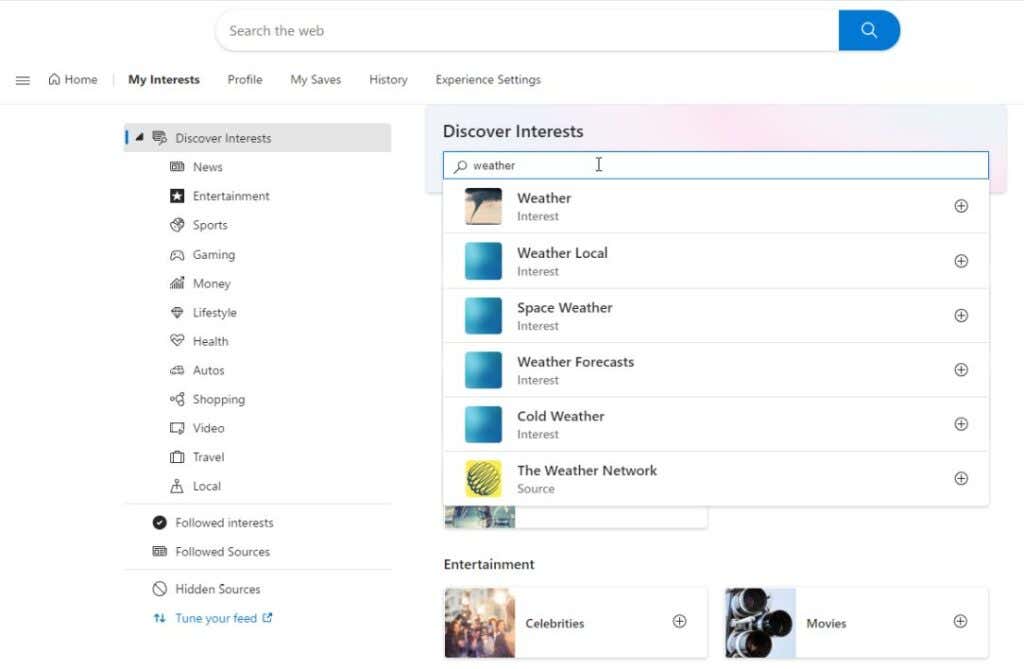
3. Listeyi aşağı kaydırın ve eklemek istediğiniz İlgi Alanlarını seçin. Bunları seçtiğinizde artı simgesinin mavi onay işaretine dönüştüğünü göreceksiniz.
Not : Windows 11'de, Widget ekle 'yi seçmeden önce önceki pencerede Hava Durumu widget'larını arayabilirsiniz. Eklemek istediğiniz her widget'ı seçtiğinizde bunların sağında mavi onay işaretinin göründüğünü göreceksiniz.

4. Microsoft İlgi Alanları arama sayfasını aşağı kaydırırsanız, Takip Edilen Kaynaklar bölümünde seçtiğiniz tüm İlgi Alanlarını sağda mavi bir onay işaretiyle görürsünüz..

Artık görev çubuğunun İlgi Alanları bölümünü (veya Windows 11'de Microsoft Windows widget'ları simgesini) seçtiğinizde, etkinleştirdiğiniz tüm widget'lara veya ilgi alanlarına ait bilgileri görüntüleyen bir açılır pencere göreceksiniz.
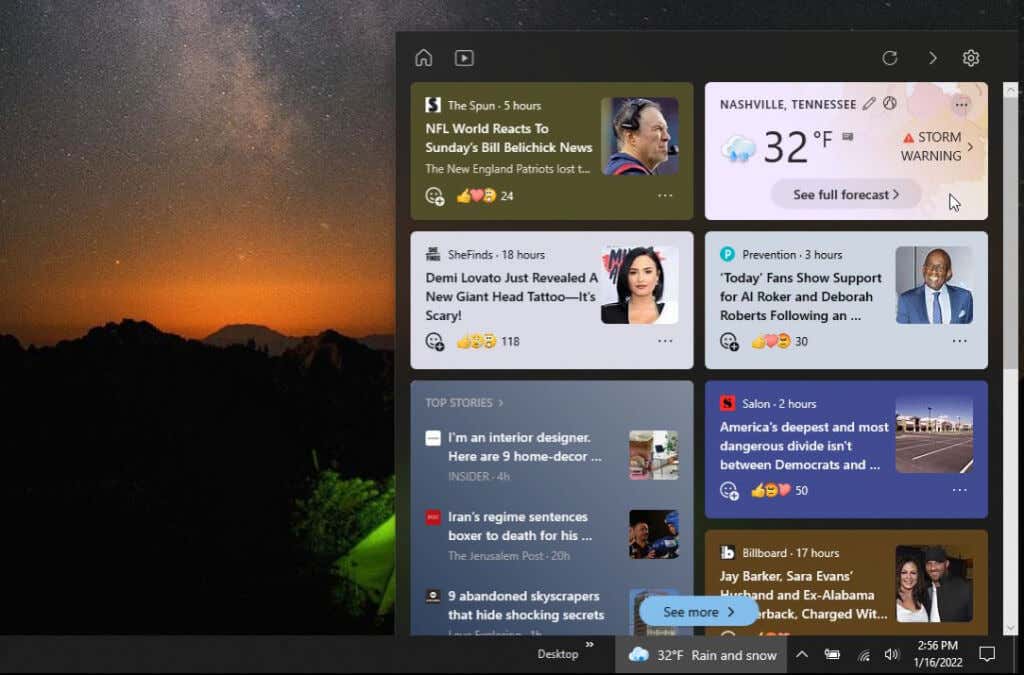
Bu pencere kapalı olsa bile Windows, Windows görev çubuğunuzda Görev çubuğu widget'ı olarak hava koşulları 'yi küçük bir metin satırı biçiminde görüntüleyecektir.
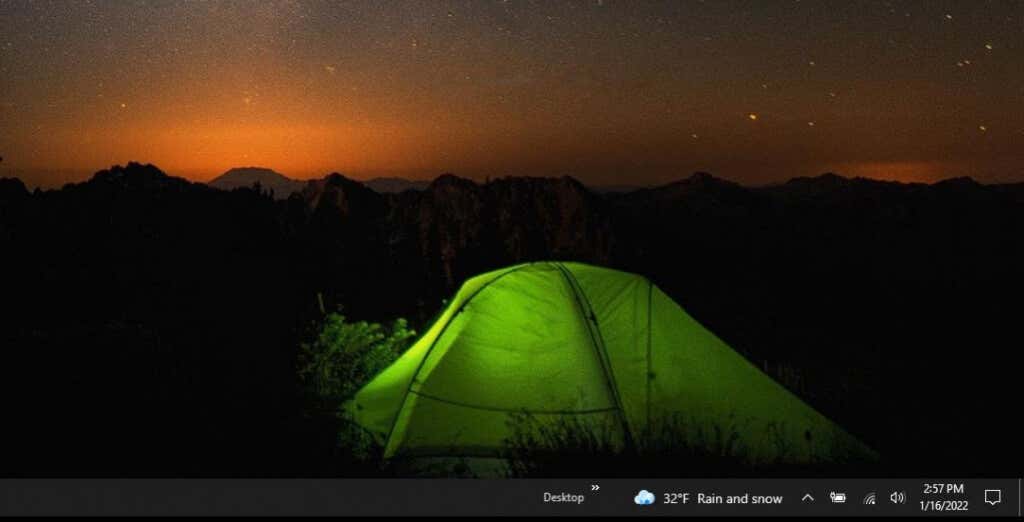
Artık yerel hava durumunuzu ve hava durumu tahminlerini hiçbir şey yapmanıza gerek kalmadan hızlı bir bakışla görebilirsiniz.
Hava Durumu için Windows Masaüstü Araçları
Hava durumu tahminlerinin görev çubuğu yerine Windows masaüstünde görüntülenmesini tercih ediyorsanız, aşağıdaki masaüstü hava durumu gadget'ları en popüler olanlardan bazılarıdır.
Not : Bu konuyu ele alan diğer sitelerden masaüstü hava durumu uygulamalarını indirirken çok dikkatli olun. Bu uygulamaların çoğu eski ve bağlantıların yerini kötü amaçlı yazılımlar almış. Aşağıdaki uygulamaların tümü masaüstü gadget'lar için en iyi Windows uygulamalarıdır ve listeye dahil edilmeden önce tarafımızdan test edilmiş ve onaylanmıştır.
1. 8 Gadget Paketi

Bu uygulama ücretsiz olarak mevcuttur ve bir masaüstü hava durumu widget'ından fazlasını içerir. Aslında CPU kullanımı gibi widget'ların tam listesini, uygulama başlatıcıyı, takvimi, panoyu ve daha fazlasını içerir. Bunların hepsinin yüklenmesini istemiyorsanız bu uygulamayı geçin. Kurulumdan sonra masaüstünüze hangilerinin dahil edileceğini seçip seçebilirsiniz.
Yalnızca hava durumuyla ilgileniyorsanız, bu uygulamayı kurulumdan sonra olduğu gibi bırakabilirsiniz. Başlatma sırasında masaüstündeki saati ve hava durumunu içerir. Diğer masaüstü gadget'larından herhangi birini kullanmak istiyorsanız uygulamayı sağ tıklayın ve Gadget ekle 'yi seçin.
2. Widget Başlatıcı
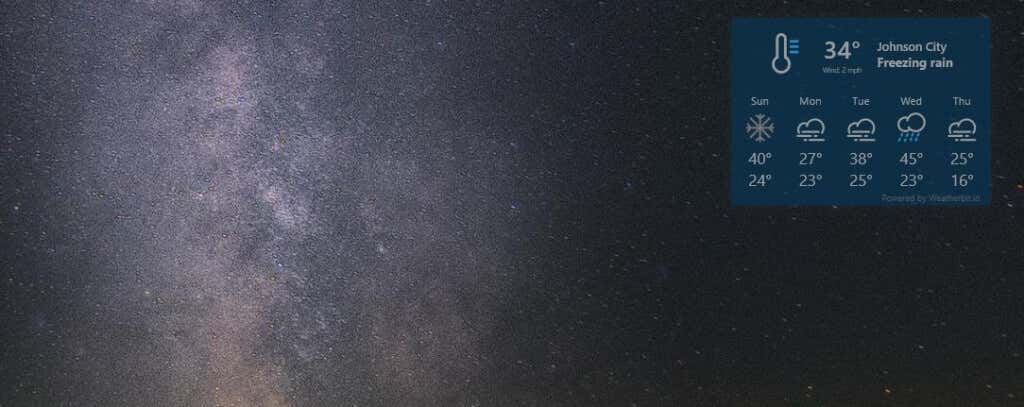
Bu uygulama Microsoft Store'da mevcuttur. Uygulamayı indirebilmeniz için önce Microsoft hesabınızda oturum açmanız gerekecektir. Ekledikten sonra hava durumuna, dünya saatlerine, CPU monitörüne ve masaüstünüzde daha da fazla içerik sağlayan uzantılara anında erişebileceksiniz.
Bu uygulama aynı zamanda diğer masaüstü hava durumu uygulamalarının çoğundan daha fazla özelleştirme seçeneğine sahiptir. Yani çeşitliliği seviyorsanız bu sizin için doğru masaüstü hava durumu widget'ı olacaktır..
Yükleyip başlattıktan sonra orta bölmeden Hava Durumu 'nu seçin, renk ve şeffaflık ayarlarını seçin ve ardından Widget'ı Başlat 'ı seçin.

Çalışması için önce dişli simgesini seçmeniz ve hava durumunu görmek istediğiniz konum ayarını yapmanız gerekir.
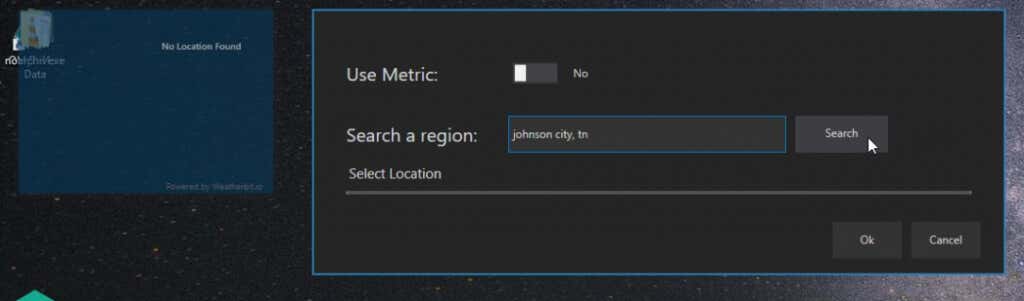
Tamam 'ı seçtiğinizde, masaüstü hava durumu widget'ı yapılandırdığınız şekilde çalışmaya başlayacaktır.
3. Canlı Duvar Kağıdı
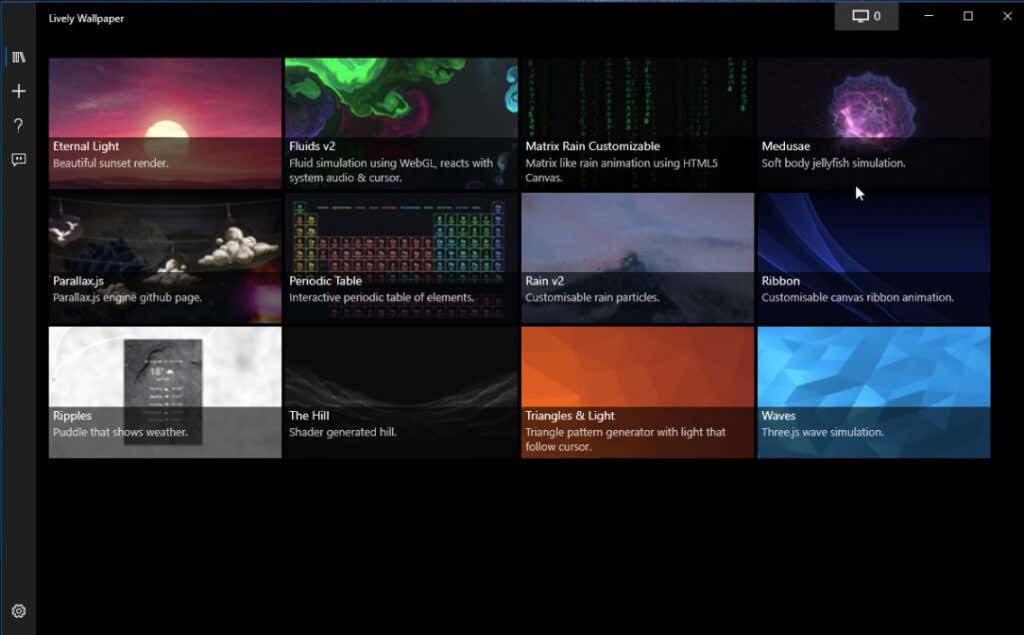
Bu Windows uygulaması öncelikle animasyonlu bir canlı kontrol paneli deneyimi oluşturmak içindir. Şans eseri, yerel hava durumunu içeren Dalgalanmalar adında bir duvar kağıdı var.
Maalesef bu duvar kağıdını ayarlamak diğer uygulamalar kadar kolay değil. OpenWeatherApp ile ücretsiz bir hesaba kaydolmanız ve bir API anahtarı almanız gerekir. Ardından duvar kağıdını özelleştirin ve API'nin yanı sıra hava durumunu görmek istediğiniz konumu yapıştırın.
4. Accuweather'dan Hava Durumu Tahmini
Tarayıcınıza masaüstünüzden daha fazla zaman harcıyorsanız Accuweather'ın Hava Durumu Tahmini adlı Chrome uzantısı sizin için daha iyidir.
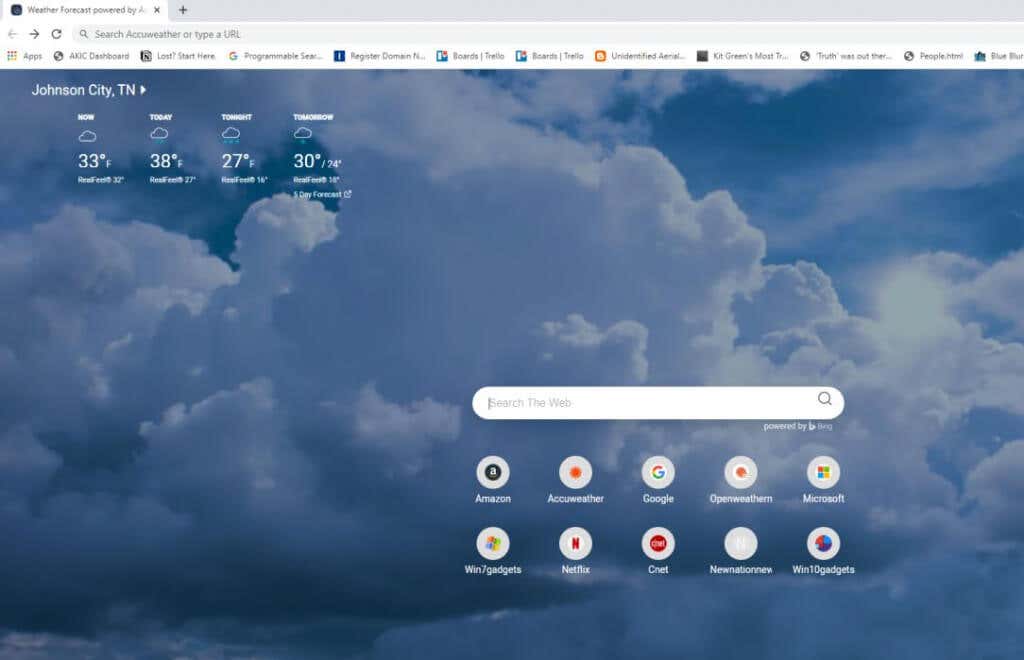
Uzantıyı ilk yüklediğinizde varsayılan konumu ayarlama seçeneğine sahip olacaksınız. Yeni bir sekme açtığınızda o konum için geçerli sıcaklık ve hava tahmini görüntülenecektir. Konumu değiştirmek veya başka konumlar eklemek istiyorsanız konumu seçip değiştirmeniz veya eklemeniz yeterli. Varsayılan arama sayfanız olarak Edge tarayıcısını veya Bing'i kullanıyorsanız bu sayfada zaten yerel hava durumunuz görüntülendiğinden bu eklentiye ihtiyacınız olmayacaktır.
Accuweather'ın ayrıca Android ve iPhone veya iPad cihazları için de uygulamaları mevcuttur. Apple cihazlarda canlı duvar kağıtlarını tercih ediyorsanız macOS'ta kendi dinamik duvar kağıtlarınızı oluşturun yapabilirsiniz.
.